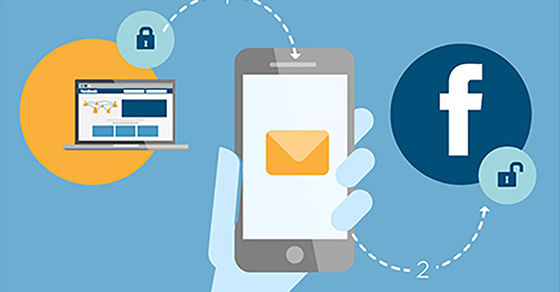Sử dụng tính năng quản lý ổ đĩa của Windows

Lưu ý quan trọng: Nếu không sử dụng tính năng này đúng cách, bạn có thể làm mất dữ liệu của mình.
B1 Mở File Explorer bằng cách nhấn Windows + E.
B2 Nhấp chuột phải vào This PC hoặc My Computer (tùy thuộc vào phiên bản hệ điều hành của bạn).
B3 Chọn Manage.
B4 Chọn Disk Management trong cửa sổ Computer Management.
Nhìn ảnh chụp màn hình bên trên, chúng ta thấy các ổ C, E, F theo thứ tự.
Nếu bạn muốn tăng không gian ổ đĩa C, bạn phải có không gian trống để phân bổ cho ổ C.
Vì thế, bạn phải xóa một ổ đĩa nào đó và phần không gian sẽ được chuyển sang ổ C.
Trước khi xóa ổ đĩa thì hãy đảm bảo rằng bạn đã chuyển tất cả dữ liệu ở đó sang ổ đĩa khác hoặc ổ cứng ngoài.
B5 Nhấp chuột vào ổ E hoặc ổ đĩa bất kỳ nào khác muốn xóa (trừ ổ C).
B6 Chọn Delete Volume. Nếu ổ đĩa lớn, hãy sử dụng tùy chọn Shrink Volume để thu nhỏ ổ đĩa.
Ví dụ, ổ E của bạn là 150 GB và bạn chỉ cần thêm 50 GB vào ổ đĩa C.
Nếu chọn Delete Volume thì toàn bộ 150 GB sẽ được chuyển tất sang ổ C.
Còn nếu chọn Shrink Volume, ổ E sẽ được thu nhỏ còn 50 GB, còn 100 GB chưa được phân bổ ở ổ E bạn chỉ cần đổi tên thành một chữ cái khác để tạo thành ổ đĩa mới.
Bây giờ hãy xóa ổ E 50 GB để dung lượng đó được chuyển sang ổ C.
B7 Nhấp chuột phải vào ổ C.
B8 Chọn phần Extend Volume. Chọn Next và Finish.
Sử dụng phần mềm Macrorit Partition Expert
Phần mềm này rất dễ sử dụng, miễn phí (hoặc nếu mua bản pro thì cũng rẻ hơn nhiều so với các phần mềm cùng loại khác) và hoạt động nhanh.
Bên cạnh đó, Macrorit Partition Expert cung cấp nhiều tính năng khác ngoài chức năng chia vùng ổ cứng.
Macrorit Partition Expert
Bước 1. Chọn ổ E.
Bước 2. Nhấp vào Resize/Move Volume ở menu trái.

Bước 3. Chỉ cần kéo từ bên trái để tạo không gian chưa phần bổ còn lại sang ổ E và ấn OK.
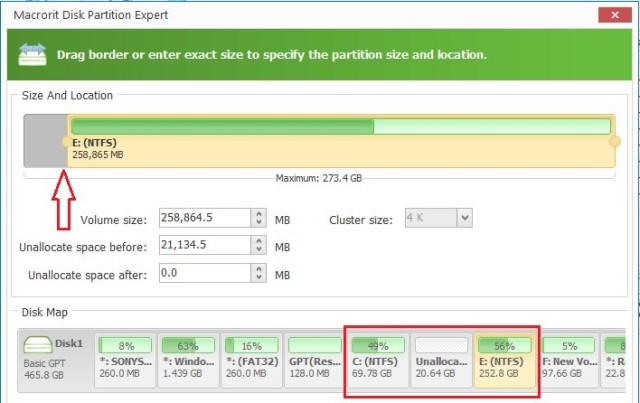
Bước 4. Một lần nữa bạn trở về màn hình chính. Chọn ổ đĩa C. Bạn sẽ thấy một cửa sổ khác và kéo về bên phải. Nhấp OK.
Bước 5. Nhấp vào Commit phía trên cùng. Nó sẽ khởi động lại máy tính và trong vòng 10 phút, không gian ổ C của bạn đã được mở rộng.
Sử dụng phần mềm EaseUS Partition Master
Trước hết chúng ta cần tải phần mềm EaseUS Partition Master – phần mềm chuyên dụng cho các thao tác ổ cứng.
Sau khi cài đặt phần mềm vào máy, ta sẽ tiến hành tăng dung lượng cho ổ C bằng cách chuyển dung lượng còn dư từ ổ bên cạnh.
Lưu ý là chỉ có thể chuyển dung lượng từ ổ ngay sát ổ C nhé các bạn.
Trong cửa sổ phần mềm, chọn ổ nằm sát ổ C (ở đây là ổ D) sau đó nhấn nút Rezize/Move trên thanh công cụ.
`
Ở hộp thoại hiện ra, hãy kéo thanh dung lượng của ổ D để tạo ra một vùng ổ đĩa trống (Unallowcated Space), sau đó nhấn OK. Đây cũng chính là khoảng dung lượng bạn sẽ thêm vào cho ổ C.
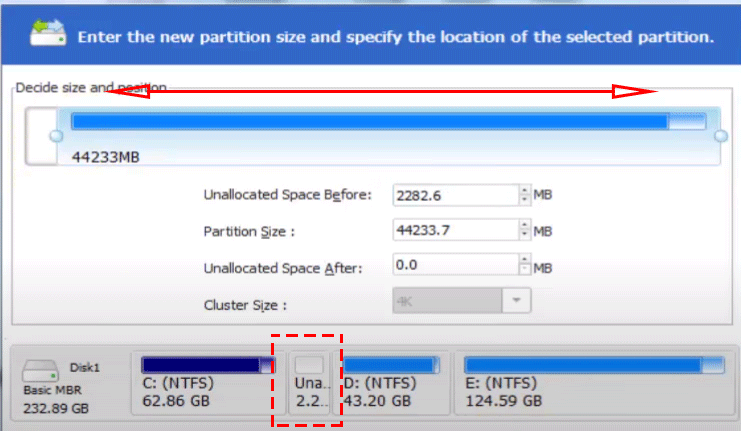
Tiếp theo, chọn ổ C và tiếp tục nhấn vào nút Resize/Move một lần nữa.

Hộp thoại resze lại hiện ra, lần nà các bạn kéo thanh dung lượng hết cỡ (đầy thanh) để lấy hết số lưu lượng mà bạn đã cắt từ ổ D trước đó.
Nhấn OK để lưu lại.
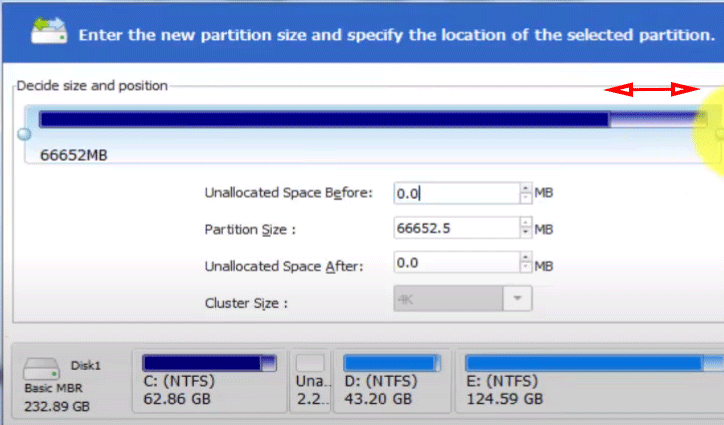
Cuối cùng, hãy nhấn nút Apply trên thanh công cụ để phần mềm tiến hành gộp dung lượng và hoàn thành việc tăng sức chứa cho ổ C.
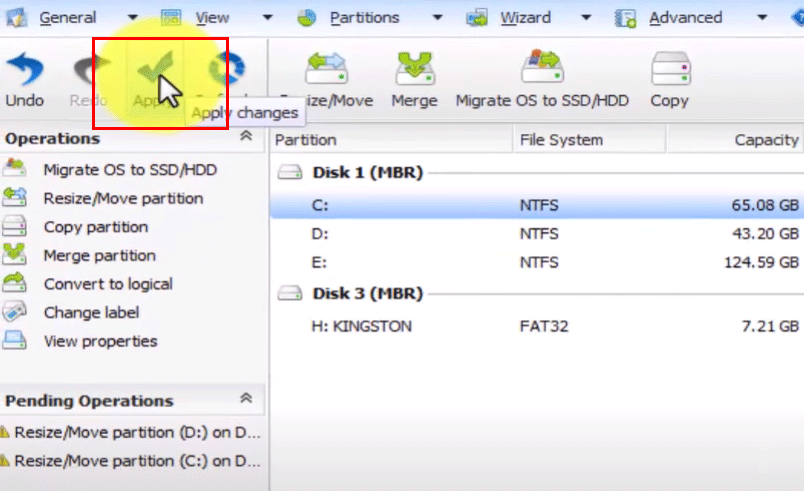
Trên đây là mộ số thông tin mà Vietclass đã tìm hiểu và tổng hợp được từ nhiều nguồn, chúc bạn đọc có một trải nghiệm đọc thú vị !
Người viết: Quang Nhật
Nguồn: Tổng hợp và chỉnh sửa